컴퓨터 메신저는 시간이 가면 갈수록 발전해왔습니다. 과거에는 네이트온, 버디버디 등과 같이, 주로 컴퓨터에서만 이용하던 메신저들이 있었으며, 요즘에는 카카오톡, 라인, 텔레그램 등의 모바일 메신저 앱이 등장하면서, 많은 사람이 시간과 장소에 구애받지 않고 스마트폰을 이용하여 상대방과 대화를 나누고 있는데요, 하지만 컴퓨터를 이용하는 직업을 가지고 있거나, 스마트폰 자판에 익숙지 않은 사람이라면, 여전히 컴퓨터에서 메신저를 이용하고 싶을 것입니다. 다음으로, 컴퓨터에서 라인 로그인하는 방법에 대해 알아보도록 하겠습니다.
라인 차단 확인 방법은?
자세히 살펴보기
[1] 컴퓨터에서 라인을 로그인하기 위해서는, 스마트폰 라인 앱에 로그인되어 있는 상태에서, PC 라인 설치 파일을 실행해주셔야 합니다.
[2] 라인을 PC에서 로그인하려면, 별도의 인증을 거치셔야 합니다.
컴퓨터에서 라인 설치
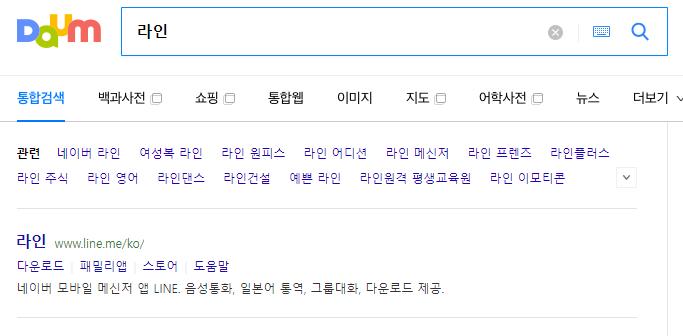
컴퓨터에서 라인을 로그인하기 위해서는, 라인 공식 홈페이지에서, 라인 설치 파일을 다운로드 해주셔야 합니다. 이를 위해, 포털 사이트에서 라인으로 검색하여, 공식 홈페이지에 접속해줍니다.
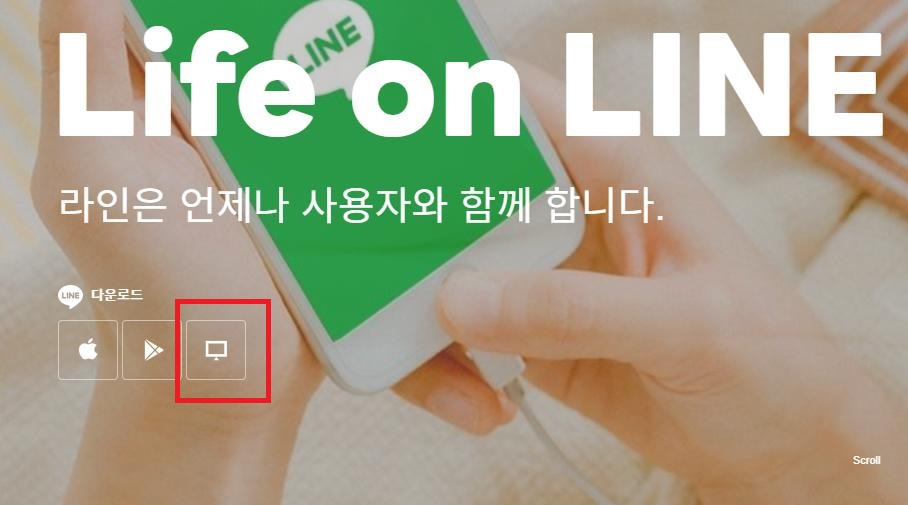
라인 공식 홈페이지에 접속하신 뒤, 아래 나타나는 다운로드 항목에서, 컴퓨터, PC 모양의 아이콘을 눌러, 라인 PC 버전을 설치해주시면 됩니다.
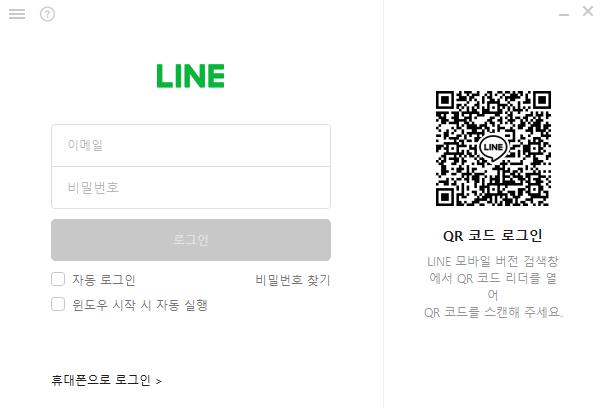
라인 PC 버전을 설치하시고 실행하게 되면, 위와 같은 화면이 나타나는데요, 컴퓨터에서 별도로 라인을 로그인할 수 없으며, 스마트폰 라인 앱과 연동을 진행해주셔야 합니다.
모바일 라인 앱 로그인
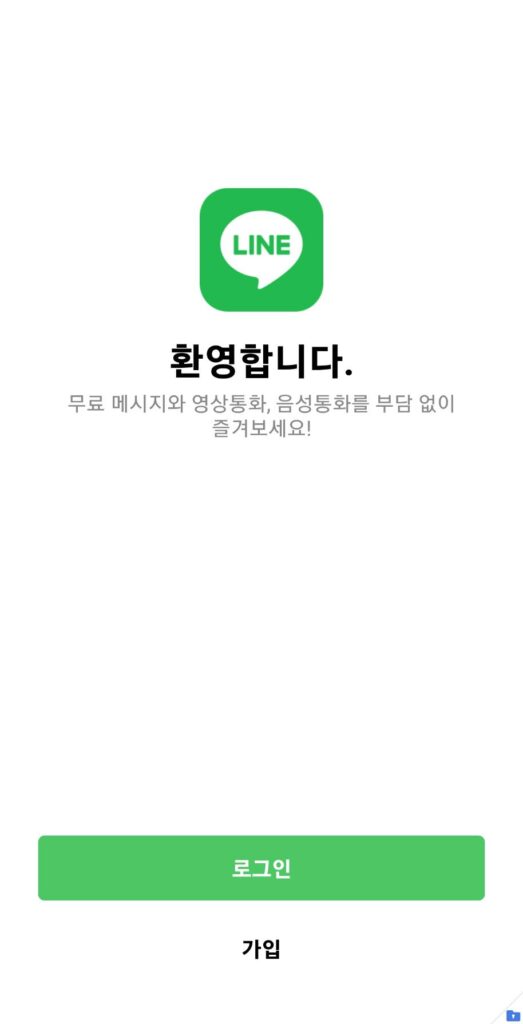
컴퓨터에서 라인 앱을 이용하기 위해서는, 모바일 라인 앱과 연동을 진행해주셔야 합니다. 이를 위해 라인 앱에 로그인하거나 가입해주시면 됩니다.
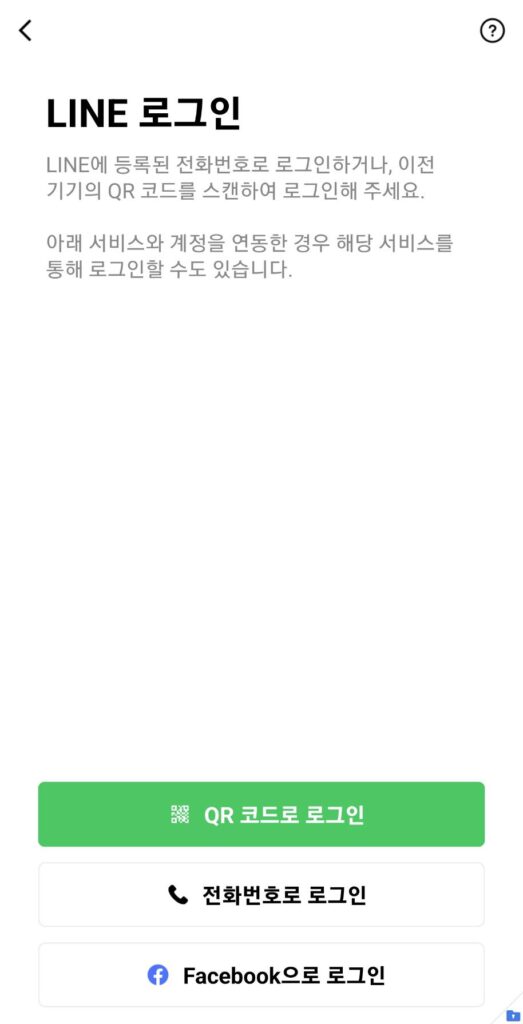
라인은 QR 코드나 전화번호, 페이스북 로그인이 가능하다고 나타나지만, 현재는 전화번호 로그인만 가능하므로, 전화번호로 가입하거나 로그인해주시면 됩니다.
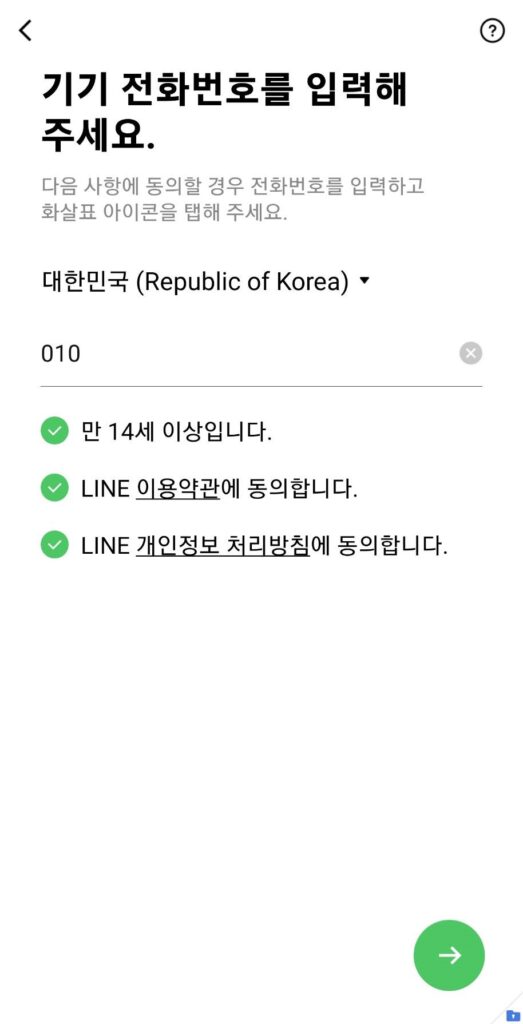
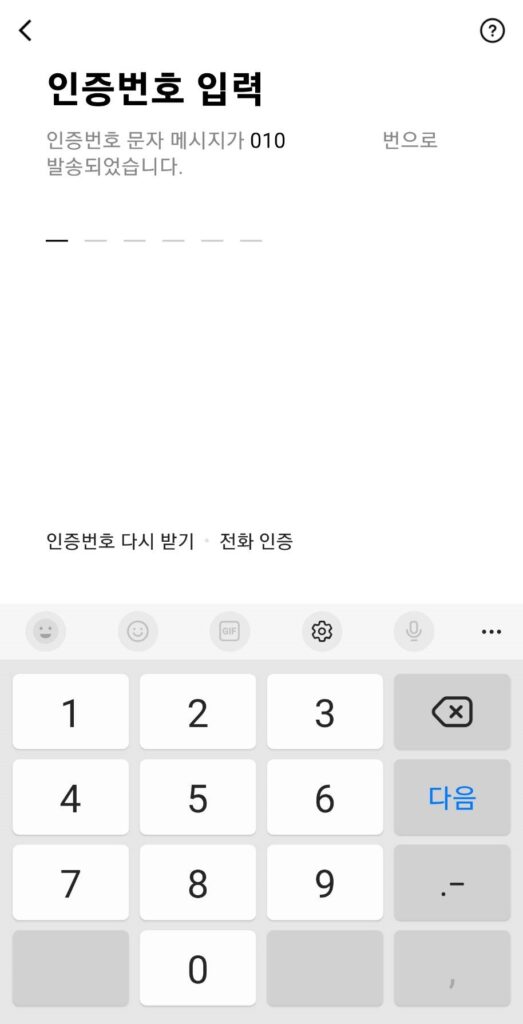
본인의 전화번호를 입력하시고, 아래 여러 이용 약관에 동의해주신 뒤, 다음을 눌러주시게 되면, 인증 번호를 입력하실 수 있습니다. 6자리의 정확한 인증번호를 입력해주시면 됩니다.
QR 코드 리더기 실행
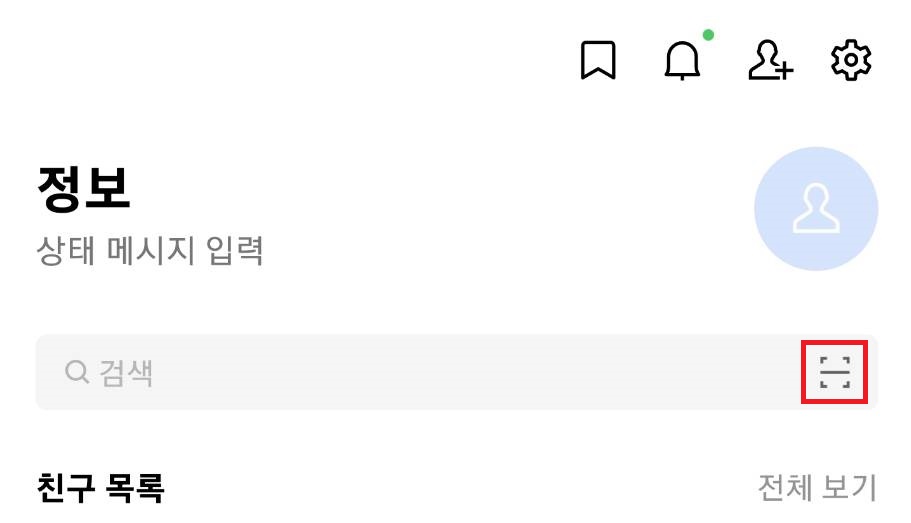
그러면 정상적으로, 라인 앱에 로그인되는데요, 여기서 중간 검색창에 보이시는, QR 코드 리더기 아이콘을 눌러, QR 코드 리더기에 접속해주시면 됩니다.
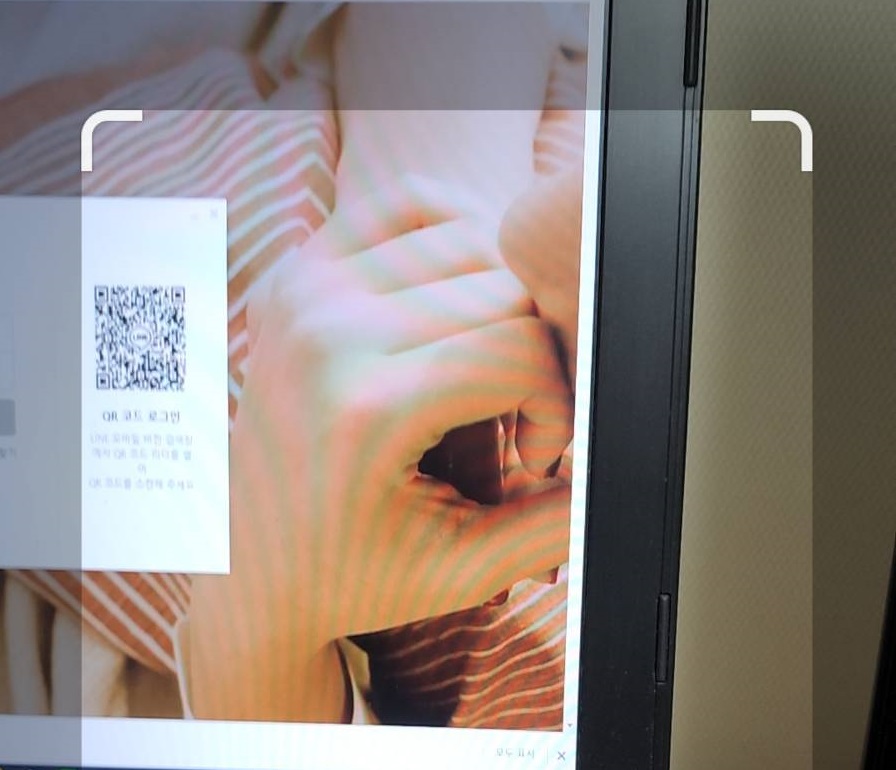
그러면 위와 같이, QR 코드 스캐너가 나타나는데요, 이 스캐너를 PC에서 설치한 라인의 QR 코드에 정확히 갖다 대 주시면 됩니다.
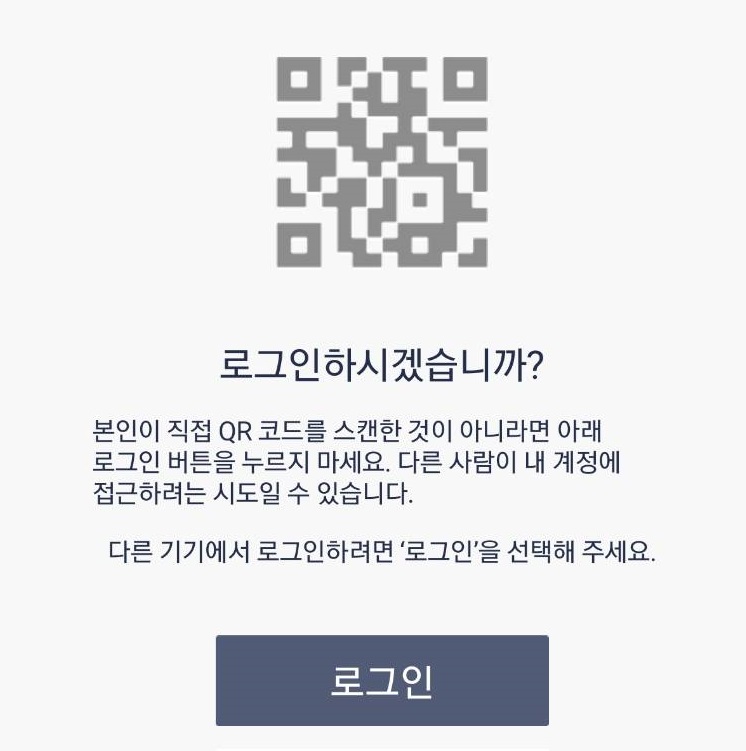
그러면, 위와 같이 로그인과 관련된 문구가 나타나는데요, 여기서 아래 로그인을 눌러, 로그인을 진행해주시면 됩니다.
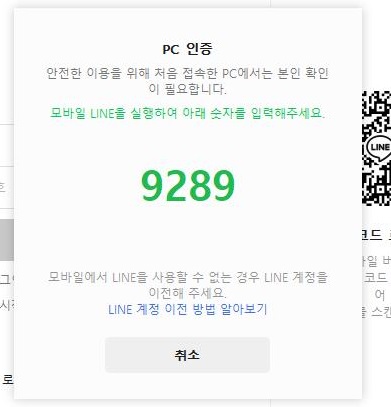
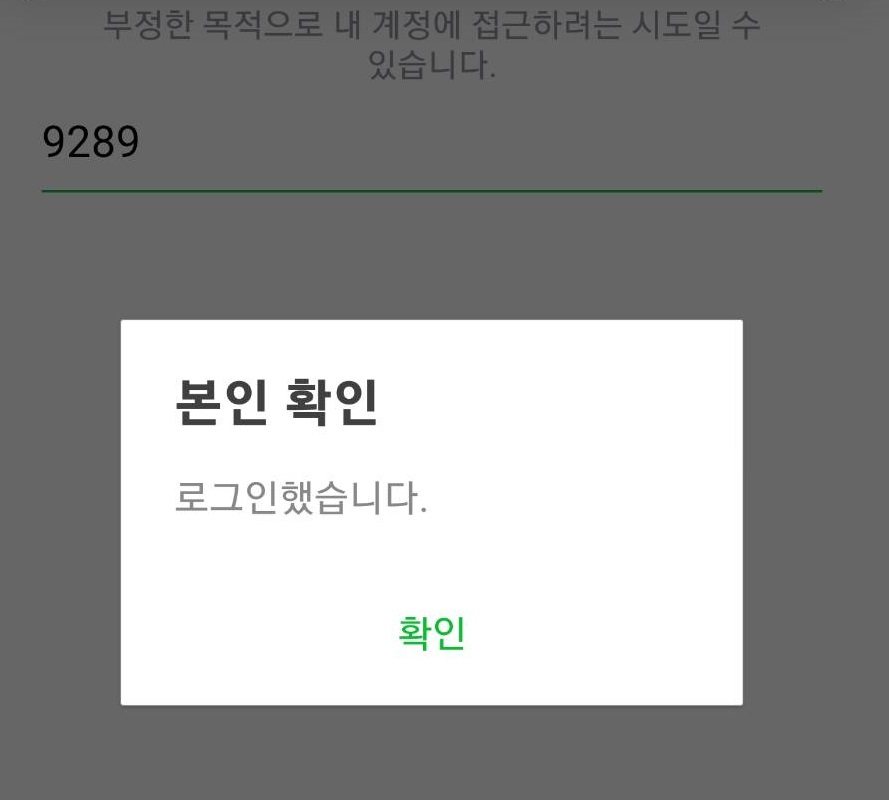
로그인을 진행하게되면, PC 라인에서 4자리의 인증 번호를 전송하는데요, 이 인증 번호를 모바일 라인 앱에 정확하게 입력하게 되면, 로그인이 완료됩니다.
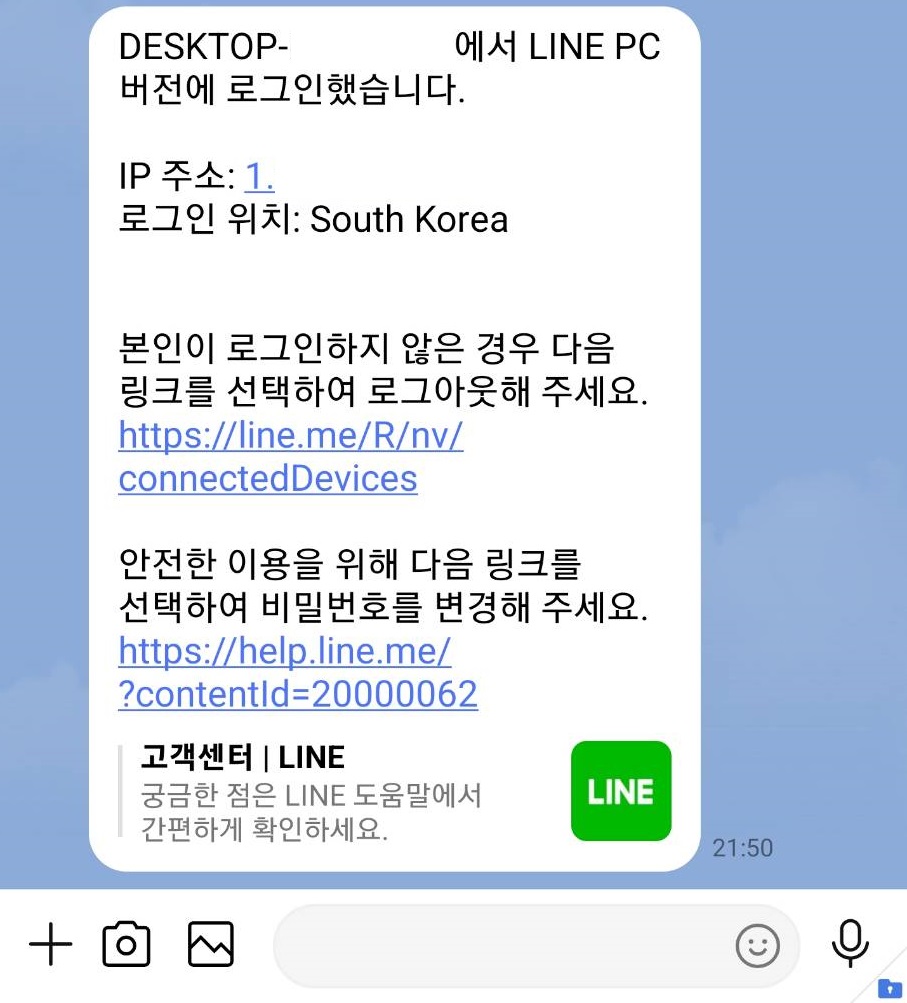
로그인이 완료되면, 어느 지역에서, 어떤 IP로 로그인했는지에 관한 정보가 나타나게 되는데요, 만일 본인이 로그인 한 것이 아니라면, 로그아웃하거나 신고를 해주시면 됩니다.
만일 카카오톡 해외 로그인을 차단하고 싶다면, 이 포스팅을 참고해보시기 바랍니다.
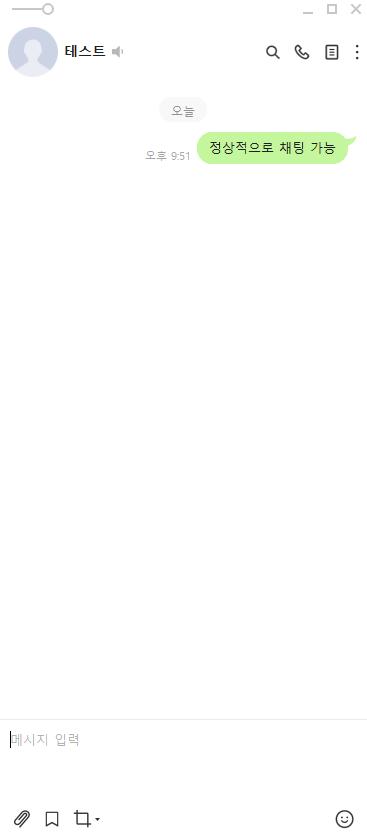
PC에서는 키보드를 이용하여 상대방과 빠른 대화를 주고받을 수 있으며, 음성 통화, 영상 통화, 사진 전송, 동영상 전송 등, 모바일 앱과 다를 바 없는 기능을 이용하실 수 있습니다.
만일, 라인 차단 확인 방법에 대해 궁금하셨다면, 이 링크를 참고해보시기 바랍니다.